2013/12/03:通信規制後速度の測定結果追記
2013/12/13:料金について追記
2014/01/17:速度既定について追記
我が家のNexus7(2013)に搭載できる 「楽天ブロードバンドLTE」 のプレミアムレビューに選出させてもらったのでありがたくレビューしたいと思います。
■楽天ブロードバンドLTEって?
最近注目のMVNOですね。
いろいろな制約がある代わりに、格安で通信できる環境を提供しますよ!って言う売り文句で各社躍起になって絶賛売出し中で、その中の一つに楽天ブロードバンドLTEがあります。
今回レビューする楽天ブロードバンドLTEのプランは「エントリープラスプラン」でデータ通信専用SIMになります。
データ通信専用なので、今使っているスマホに楽天SIMを入れても電話をすることが出来ません。
実際にはデータ通信で使えるSkypeなどの無料通話アプリを使えば、同じ無料通話アプリを入れているユーザー同士の通話は可能です。
さらに050番号を使った通話機能をサービスしている提供会社と契約すると、携帯電話や家電話に通話することが出来るようになります。今回提供元のフュージョン・コミュニケーションからは、SMARTalkっていうアプリが出ているようです。
そうそう、050番号ってどこかで聞いたことがありませんか?ADSLが普及し始めたときに”IP電話で電話料金が安くなる”って聞いたことがあるかと思います。そのIP電話です。
MVNO SIMカードで、それを実現することが出来るんですね。と、いう事は??はい、そこのあなた!
問題:このSIMカードで050番号から電話をすると電話料金は?
答え:安くなる!
はい、正解!
まぁ誤解を招くかもしれないのと、楽天ブロードバンドLTEのレビューから遠くなってしまうのでこの辺でやめときますw
■レビュープランはこんな感じ
- プラン:エントリープラスプラン
- SIMカードタイプ:マイクロSIM
- 月額料金:945円
- 初期費用:4,200円
-2013/12/13追記 ここから-
見返してみると、料金設定について何も記載していない事に気が付きましたので追記します。
月額料金は少ないお小遣いでやりくりできそうな1,000円を下回るところは、他社と同じ感じです。
ちょっと初期費用が高めの設定です。大体3,150円設定なのに4,200円設定はマイナス材料かもしれません。月々の支払いは結構気にしないのに、最初の支払いについては気にする人っていると思うんですw
楽天会員だったら月額料金 または 初期費用の割引が適用されるなどの特典があれば財布のひもも多少緩むってもんではないかしら!?
-2013/12/13追記 ここまで-
さて、MVNOには制約があると言いましたね。このエントリープラスプランは次の制約があるようです。
- 高速通信容量:500MB/月
- 高速通信容量を使い切った後の通信速度:最大256kbps
- 追加できる高速通信容量:提供なし
高速通信容量はLTE網で最初に使える容量です。最初の500MBだけ速い通信が出来るってことで、これを使い切ったら翌月になるまでは、最大256kbpsで我慢してください。って意味です。
ご利用は計画的にと言うプラン。。。
他社と違う点は、500MB使い切ってしまって256kbps規制となった場合でも、規制解除をするためのクーポンが準備されていない点です。
が、3日合計の通信量制限がありません。最大256kbpsの速度を維持したまま当月は使えるようです。
他社にある3日合計制限が無いのは、結構な強みがある気がします。
この各社のコンセプトの違いこそが、MVNOを選択する楽しみであったりもするんですが、消費者側としては混乱する原因でもあったりしますね。
■高速通信容量:500MB/月はいつでも使える?
これは最初に言った通り”最初だけ使える”ということっぽいです。
月の途中で低速側を使ったり、必要に応じて高速側を使ったりは出来ないようです。
可能なら、アプリで切り替えて使えるようにしてもらいたいですね。
更に突っ込んで「高速通信容量は、あとどのくらい残ってるの?」についてですがメンバーズステーションから確認が出来るようです。
メンバーズステーションにログインしてみ・る・と?
あぁ、なるほどなるほど、なるほどザわーるど。
最初の方で”追加できる高速通信容量:提供なし”と記述した所おぼえてますか?
エントリープランとかの高速通信容量追加が出来るプランだと、メニューに「LTE高速通信容量確認・追加」って言うのが追加される様ですが、追加出来ないプランなので表示されないんですね。
追加出来ないプランなんだから、確認も必要ないでしょ?ってことなんでしょう。
どうなんだろう?気にする人いるんじゃないかなぁ?
■申し込みから開通までの道のり
申し込んでから1週間でSIMカードが到着。
小さなプラスチック片がマイクロSIMカードで、手袋をして金属部分に触れないように外してねと記載されていますが、
あいにく持ち合わせていません。もちろん素手で取り外しました。まぁなんと言うか金属部分に指紋が付いたw
SIMカードをNexus7(2013)に入れてみます。
電波を拾っていますが、接続先設定(APN設定)が済んでいないので、まだ使用出来ません。
では、さっそくAPN設定をしてみたいと思います。
Nexus7(2013)はAndroidOS 4.3.1にしてあるので、設定説明は4.3.1の設定方法になります。(はやく4.4降ってこい・・・)
まずは右上からスライドさせてクイック設定を表示。
そこから設定をタップして、無線とネットワークカテゴリからその他をタップ。

モバイルネットワーク → アクセスポイント名と進みます。どんどん行きましょう。
IIJやb-MOBILEなどはプリセットされているので楽なのですが、楽天ブロードバンドはプリセットされていないので新規作成となります。<+>をタップして新規作成します。
届いたシートを参考に必要な項目を埋めていきます。項目が多くてややこしいですね。
と、すすんでいたら大事な書類が無いことに気が付きました。ユーザー名/パスワードに関する書類がありません。(2013/11/17時点)
さっそくサポートに連絡を入れたところ「SIMカード」とユーザー名/パスワードが記載されている「楽天ブロードバンドアカウントのお知らせ」は別々に発送されるとのことで一旦セットアップはお預けです。(´・ω・`)ガッカリ…
本来は両方同日に届くようになっているようですけど、一緒に梱包して送ってくれればいいのにって思います。発送部門でも違うのかしら?
せっかくサポートに電話したので、サポートについて一言。
サポートは携帯からも通話料無料で、日曜日の昼間だというのに待たされることもなく直ぐにつながりました。対応頂いたサポートの方も大変丁寧で、今後も分からない点で電話しても上手に対応してくれそうだなと言う印象を持ちました。
遅れること3日。「楽天ブロードバンドアカウントのお知らせ」が届いたので(2013/11/18時点)さっそく続きの設定を。
APNの設定でしたね。ID/パスワードを追加して・・・
画面右上3連点をタップして保存します。APN画面にから”楽天”の○をタップして設定完了ですね。
さっそくブラウザ起動して使ってみましょう。
キタ――(゚∀゚)――!!
っていう開通までの道のりを記載してみましたが、APN設定は敷居高いよなぁ。と思います。
あ・・・もしかしてNexus7(2013)が動作端末一覧に記載されていないのはプリセットが無いからとか?
■で、実際のところはどうなのよ?
そうですね。実測してみました。
高速通信容量500MBの間を 【速度規制前】 高速通信容量を使い切った後を 【速度規制後】として実測して見ます。
使ったアプリは「Xtreme Labs SpeedTest」です。
【速度規制前】
時間帯:13:00頃
場所:首都圏郊外
時間帯:19:00頃
場所:首都圏郊外
【速度規制後】
時間帯:13:00頃
場所:首都圏郊外
時間帯:18:00頃
場所:首都圏郊外
昼時はLTE網が混み合うので仕方ないですか。キャリア側の速度も気になりますが、あいにくスマホもってないもので・・・
すいやせん(´Д';)
2013/12/02追記:
楽天ブロードバンドLTEは規制後最大256kbpsなので、最大速度は出ないものの200kbps超えで、まぁまぁ速いです。
Webブラウズ、GoogleMapなどは見れます。当日の規制値越えは、速度制限がない(なかった)ので使い放題に近いかもしれませんw
ただ・・・ちょっと気になる事がありました。1日目300MB、2日目300MBと2日に分けて大容量をダウンロードしました。
が、どうも高速通信500MB規制とは別の規制が掛かったような気がします。
上位プラン(ライトプラン以上)にみられる、3日連続容量制限と同じ規制である100kbpsに引っ掛かったような挙動をみせました。
偶然かもしれないので、スクリーンショットを撮っていなかったので正確な判断とはいいきれないので、このあたりは12月の課題としたいと思います。
-2014/01/17追記 ここから-
3日連続容量制限っぽい挙動について追記します。
色々やってみましたが、100kbpsに引っ掛かる事はありませんでした。
測定タイミングが悪く、たまたま遅かったようです。
-2014/01/17追記 ここまで-
旅先の案内人として
2013/12/20:旅先で使ってみた追記
■実際使えるの?どうなの?
実際使えるかどうか?ですが、これは使い方によるって言う・・・
例えば、速度規制後の速度で考えてみますと。。。
- 動画のないWeb閲覧
- メール
- 無料通話アプリ
- Googleマップ
これらは何の問題もなく使えます。Web閲覧に関しては、画像の読み込みにやや詰まりが感じられる場合もありますが、必要な情報は得られますし実際に便利に使えました。
同様にメールも同じです。気軽に外で容量を気にせずに使えるのは大変便利だなと思います。
googleマップを使ったナビ機能は定番ですね。googleマップはマップ情報を通信しながら使用するので、ナビ機能を使うためにはデータ通信ができるSIMカードが必要です。
他社製品ですが、楽天LTEよりも遅いSIMカードでさえストレスなしでナビ機能を使うことができましたので、楽天LTEなら楽勝でしょう。
無料通話アプリは、Skypeでは声のみで問題なく通話できました。ハングアウトは映像を流すためやや難ありでした。音声がたまに途切れる程度ですが、映像付でも相手とやりとりができました。(規制前のお昼時に実測してみた感想です)
このあたり、規制後にもうちょっと使い込んでみたいと思います。
-2013/12/20追記 ここから-
実際に楽天ブロードバンドLTEを使って牛久大仏を見てきましたw
大仏様までは愛機Nexus7(2013)を使ってナビ。スマホの画面とは違って大きくて見やすいです。Googleナビはネットに繋がって初めて使えるものになるので、MVNOをタブレットで使うには最高にマッチします。
途中昼食をとるのに、楽天ブロードバンドLTEをつかってお店を検索!
美味しそうなお寿司屋さんを発見したので、そこでランチにしました。知らない土地でネット環境が使えると便利ですね。この地図上のお店もWeb検索で探しました。
docomo網ってことで対応エリアを考えなくても使えるのはやっぱり便利です。
そして目的地の牛久大仏!でかい!w
現地到着後は写真を撮って、それをメールするも良し、取れた写真を見せ合っても良し、ネットワークドライブ(Googleドライブ、家庭用NASなど)に転送しても良し。
この日一日、ナビ、Webと使ってみましたが特に接続が切れることもなく快適に楽天ブロードバンドを使うことが出来ました。
音声通話がないことを考えると、常用するスマホなどには向いていないですが、外でネットを使う2台目のスマホ、タブレットの運用には最適なMVNOと言えそうです。
-2013/12/20追記 ここまで-
やっぱりdocomo網
docomo LTE(Xi)網のマップを見てみると結構な空白地帯があります。
空白地帯は普段人が入らないような山っぽいところなので、山籠もりでもしない限りつながらないと言う事はないでしょうw
山籠もりしないということは周りに人がいる。周りに人がいるということは、楽天ブロードバンドLTEが使えるということ。
つまりいつでも使える準備が出来ているってことです。
そして、ネットにつなげられる環境を整えている事が出来る。遠くに離れた友人・久しぶりの友人・おじいちゃん・おばあちゃんといつでも繋がっていられる。
そのへんをまとめて、キャッチコピーを
「いつでもつながる楽しさ」
としたいと思います。




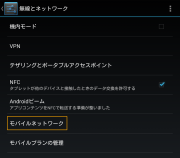
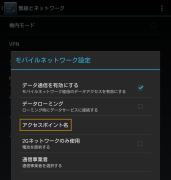
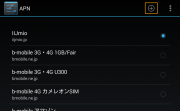


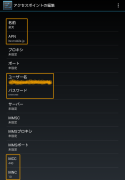




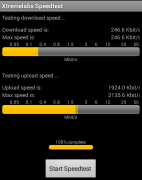




ZIGSOWにログインするとコメントやこのアイテムを持っているユーザー全員に質問できます。